Вы когда-нибудь хотели отыскать старую текстовую беседу с важным URL-адресом? Или просмотреть историю своих бесед и звонков? Или удалить старое сообщение? Если вы используете Microsoft Outlook для электронной почты, вам может быть доступна функция сохранения мгновенных сообщений в журнале бесед Outlook. Эта функция может быть включена или выключена организациями, использующими Outlook для электронной почты.
Проверьте, сохраняется ли ваш журнал бесед
Прежде всего, проверим, доступен ли журнал бесед в вашей организации. Если он доступен, мы расскажем, как его найти и отыскать в нем нужные мгновенные сообщения.
-
В главном окне Lync нажмите кнопку Параметры

-
В разделе "Диспетчер личных сведений" найдите флажок Сохранять текстовые беседы в папке электронной почты "Журнал бесед".
-
Если флажок не отображается или затемнен (неактивен), это означает, что вы не используете Outlook для электронной почты либо используете, но ваша организация настроила учетную запись Lync таким образом, чтобы текстовые беседы не сохранялись в Outlook.
-
Если флажок доступен и активен, но не установлен, установите его, чтобы сохранять журнал бесед, а затем нажмите кнопку ОК.
-
Если флажок установлен, ваш журнал бесед уже сохраняется.
Важно: Если вы не хотите сохранять журнал бесед, снимите флажок Сохранять текстовые беседы в папке "Журнал бесед" и нажмите кнопку OK. Помните, что эта функция либо включена , либо выключена. Если она выключена, все ваши беседы удаляются и вы не можете сохранить ни одно из сообщений. Аналогично, если она включена, все ваши беседы сохраняются, и вы можете зайти в Outlook и удалить сообщения, которые вы не хотите сохранять.
Просмотр журнала бесед
Допустим, ваш журнал бесед доступен. В главном окне Lync откройте вкладку Беседы 
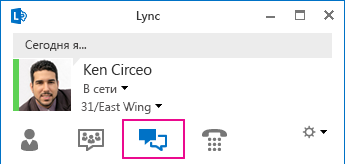
Беседы отображаются в хронологическом порядке (последние вверху). В списке Беседы также отображаются телефонные звонки. Но пропущенные и перенаправленные на голосовую почту звонки отображаются в представлении "Телефон". Его можно открыть, нажав значок Телефон.
Кроме выбора ВСЕ, вы можете открыть одну из указанных ниже вкладок в окне "Беседы".
-
ПРОПУЩЕННЫЕ — здесь перечислены только пропущенные беседы и звонки.
-
ЗВОНКИ — здесь перечислены только телефонные звонки (выполненные или пропущенные).
В нижней части окна есть параметр Дополнительно в Outlook. Выбрав его, можно перейти к полному журналу. Вы можете удалить любую беседу, щелкнув ее правой кнопкой мыши и выбрав Удалить.
Поиск предыдущей беседы с контактом
-
Откройте Lync и в списке "Контакты" щелкните правой кнопкой мыши имя человека, беседу с которым вы хотите просмотреть. Или введите имя контакта в поле поиска.
-
Выберите Найти предыдущие беседы.
Предыдущие беседы между вами и этим контактом откроются в окне Журнал бесед в Outlook. Чтобы просмотреть конкретную беседу, найдите ее по дате или введите слова, которые использовались в ней, в поле поиска в верхней части окна Outlook.










